كل شخص لديه التطبيق المفضل لتصفح صفحات الويب ، يمكنه تنزيل الملفات، وقراءة المقالات، وتنفيذ الأنشطة الأخرى المستندة إلى الويب. إذا كان عليك دائمًا تبديل المتصفحات في كل مرة تفتح فيها رابطًا، فسنوضح لك كيفية جعل تطبيقك المفضل هو المتصفح الافتراضي على جهازك.
قد تحتاج أيضًا إلى تغيير متصفح الويب الافتراضي لديك إذا كان المتصفح معطل أو يتعطل جهازك الحالي. يغطي هذا البرنامج التعليمي تقنيات أجهزة Android وiPhone وiPad وWindows وmacOS. ستتعلم أيضًا كيفية تعطيل المتصفحات داخل التطبيق وتوجيه التطبيقات لاستخدام المتصفح الافتراضي لجهازك.
تغيير المتصفح الافتراضي في Android
توجد عدة طرق لتعيين متصفح الويب الافتراضي أو تغييره على جهاز Android. يمكنك إجراء التغيير داخل التطبيق نفسه أو عبر قائمة إعدادات Android.
اضغط لفترة طويلة على أي متصفح، وانقر على رمز المعلومات ، وقم بتوسيع القسم متقدم ، وحدد تطبيق المتصفح ، ثم حدد التطبيق الذي تريده كمتصفح افتراضي لجهازك.
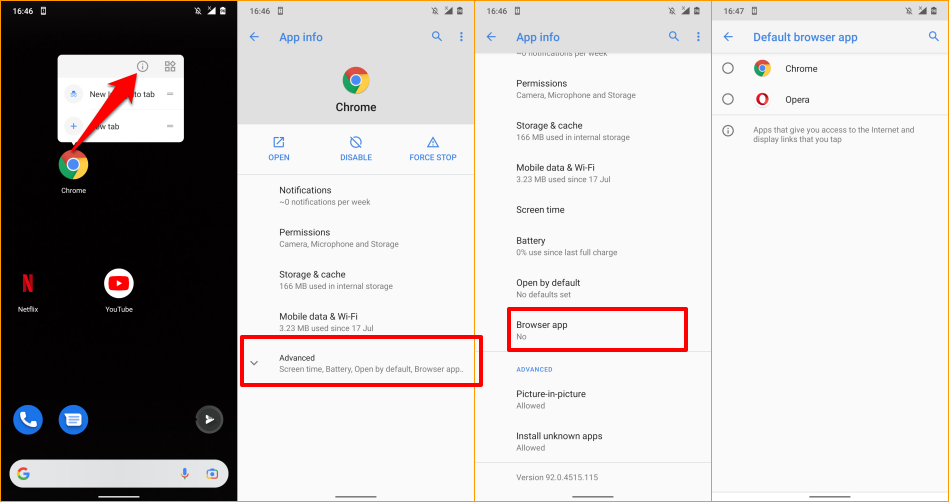
إذا لم يعرض جهازك رمز المعلومات عند الضغط مع الاستمرار على رمز التطبيق، فانتقل إلى قائمة إعدادات تطبيقات Android المتقدمة لتغيير متصفحك الافتراضي.
انتقل إلى الإعدادات >التطبيقات والإشعارات >التطبيقات الافتراضية >تطبيق المتصفح وحدد التطبيق الذي تريده كمتصفح الويب الافتراضي لديك.
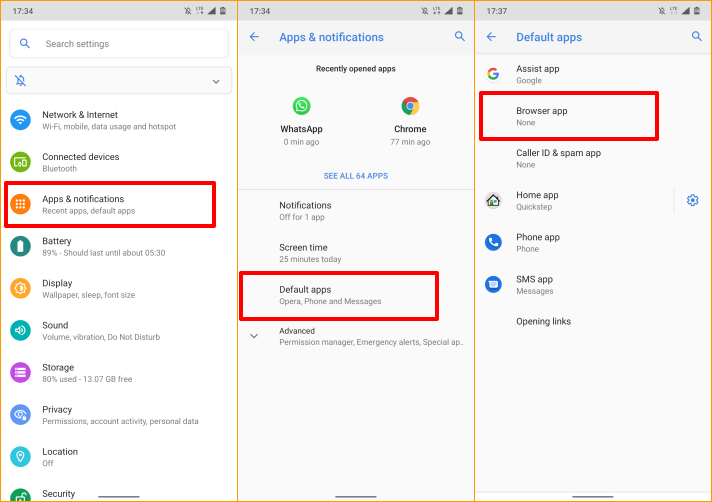
تغيير المتصفح الافتراضي على iPhone وiPad
Safari هو متصفح الويب الافتراضي على أجهزة Apple — iPhone وiPad وMac. على الرغم من أن المتصفح تم تحسينه لحماية الخصوصية والأمان والأداء السريع واستهلاك البطارية، إلا أن هناك متصفحات أخرى تتمتع بميزات أفضل.
إذا كانت لديك متصفحات أخرى مثبتة على جهاز iPhone أو iPad، فإليك كيفية جعلها متصفحك الافتراضي.
قم بتشغيل الإعدادات ، وحدد التطبيق الذي تريد جعله متصفح الويب الافتراضي لديك، وحدد تطبيق المتصفح الافتراضي ، واختر متصفحًا من القائمة.
<ق>8يمكنك أيضًا الوصول إلى صفحة "تطبيق المتصفح الافتراضي" من قائمة الإعدادات داخل التطبيق في متصفحك. بالنسبة إلى Mozilla Firefox، قم بتشغيل المتصفح، وانقر فوق رمز قائمة الهامبرغر في الزاوية اليمنى السفلية، وحدد الإعدادات ، ثم انقر فوق تعيين كمتصفح افتراضي ..
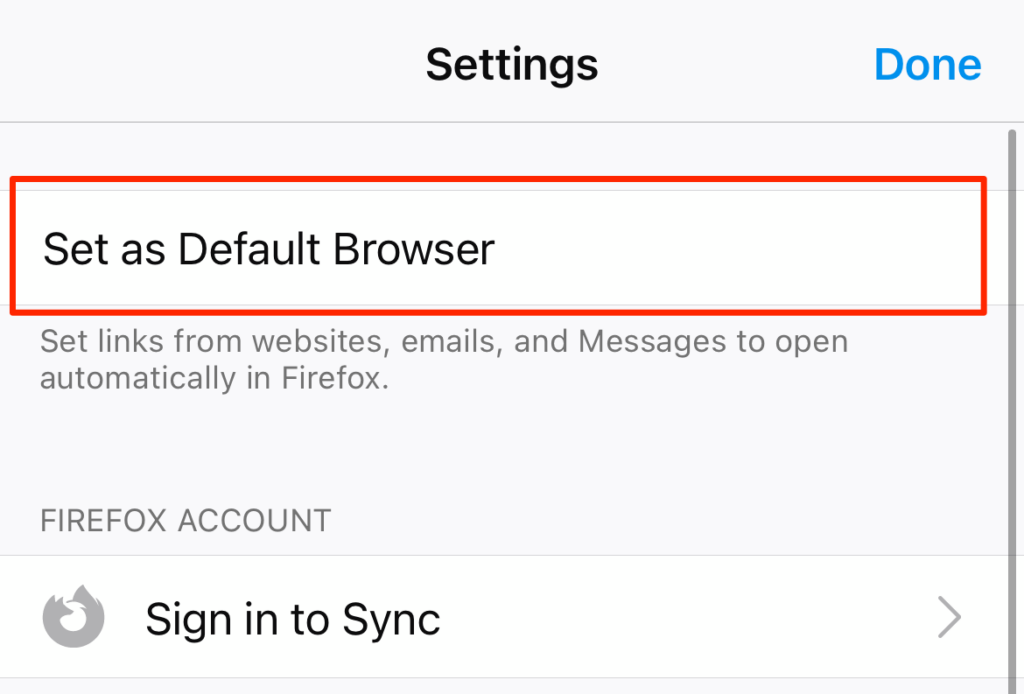
في Google Chrome، انقر على رمز قائمة النقاط الثلاث ، وحدد الإعدادات ، وحدد المتصفح الافتراضي ، وحدد فتح إعدادات Chrome ، واختر Chrome باعتباره المتصفح الافتراضي في قسم "تطبيق المتصفح الافتراضي".
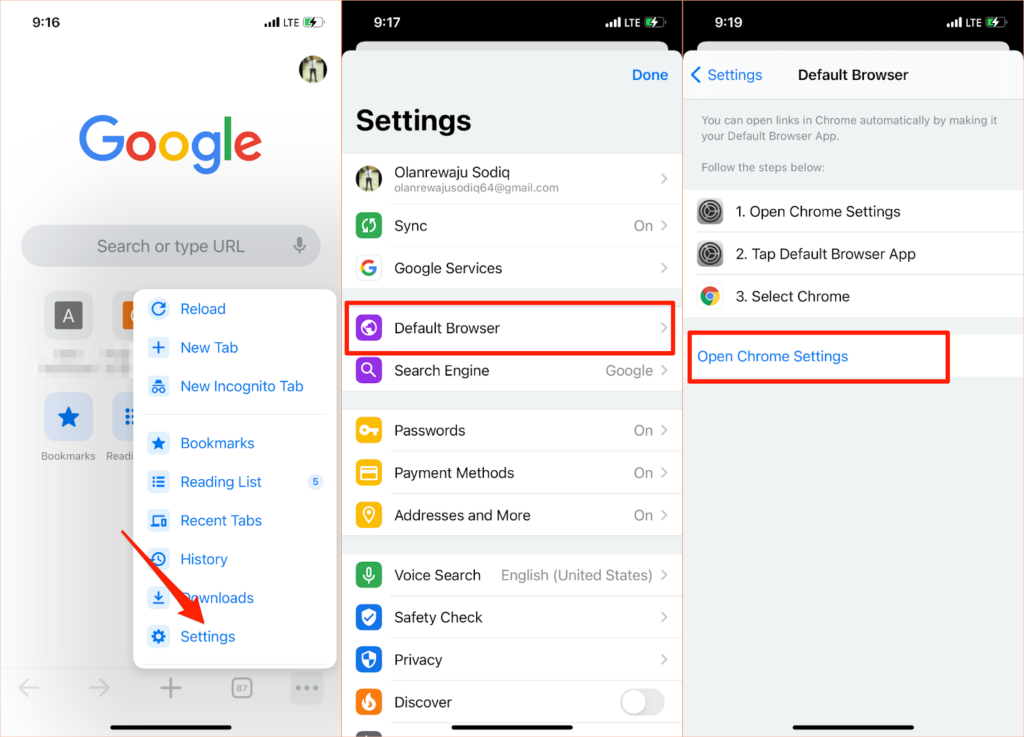
تنطبق نفس العملية على Microsoft Edge. افتح قائمة إعدادات المتصفح، وانقر على تعيين كمتصفح افتراضي ، وانقر على تطبيق المتصفح الافتراضي ، ثم حدد Edge .
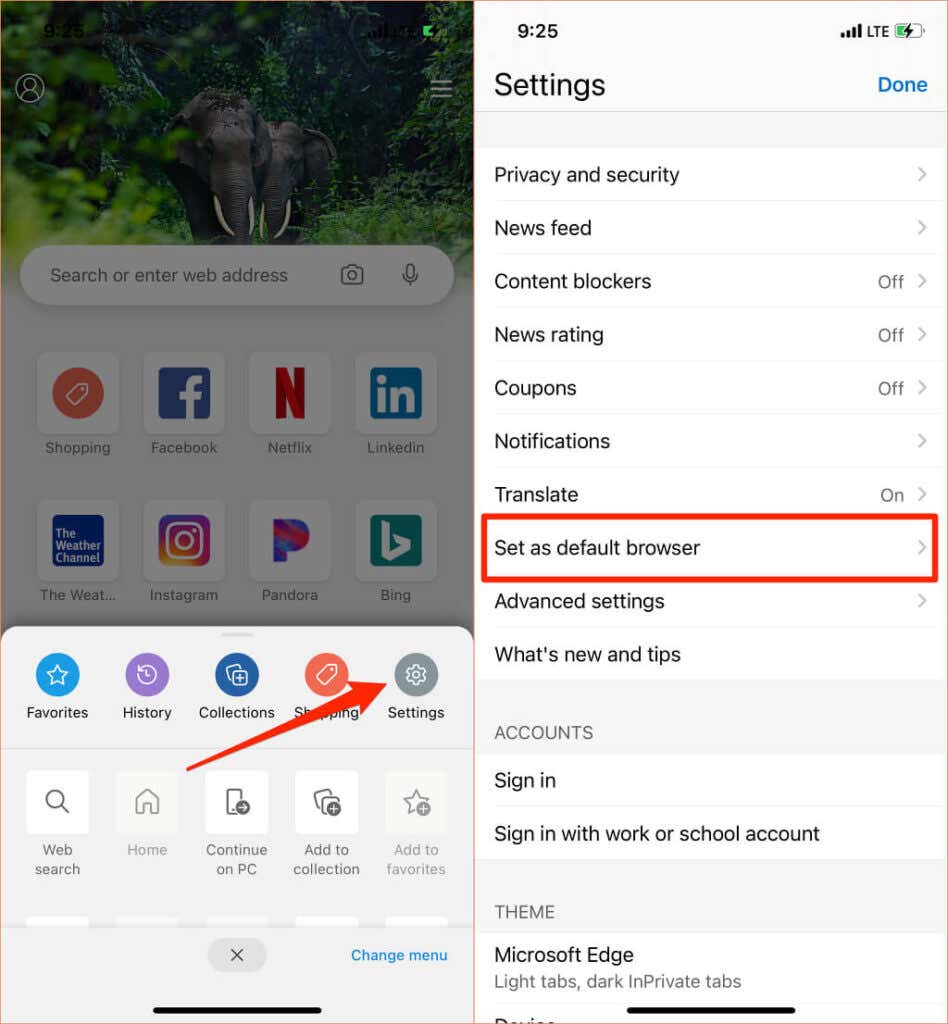
تغيير المتصفح الافتراضي على نظام Mac
من السهل أيضًا تغيير المتصفح الافتراضي على أجهزة الكمبيوتر المحمولة وأجهزة سطح المكتب التي تعمل بنظام التشغيل Mac إلى أي متصفح آخر غير Safari.
انتقل إلى تفضيلات النظام ، وحدد عام ، ثم انقر فوق خيار القائمة المنسدلة متصفح الويب الافتراضي وحدد التطبيق الذي تريده كمتصفح افتراضي.
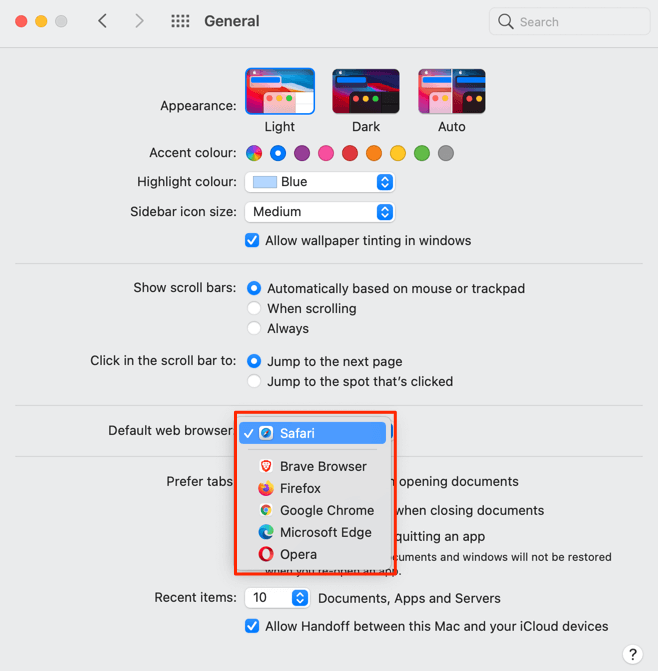
يمكنك أيضًا تغيير متصفح الويب الافتراضي لجهاز Mac من قائمة تفضيلات التطبيق. في Safari، على سبيل المثال، اضغط على مفتاحي Command (⌘) وComma (,) ، ثم توجه إلى علامة التبويب عام ، وحدد <قوي>تعيين الزر الافتراضي . لن تجد هذا الخيار على الصفحة إذا كان Safari هو المتصفح الافتراضي لجهاز Mac بالفعل.
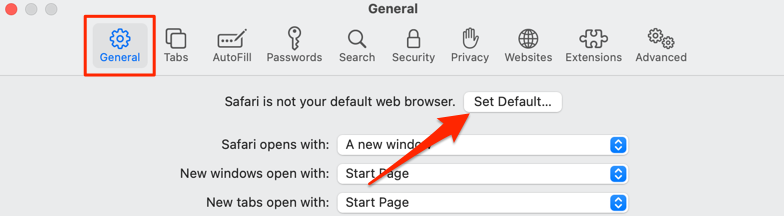
لتغيير متصفحك الافتراضي إلى Mozilla Firefox، اضغط على Command (⌘) وComma (,) ، وحدد الزر جعله افتراضيًا في القسم "عام".
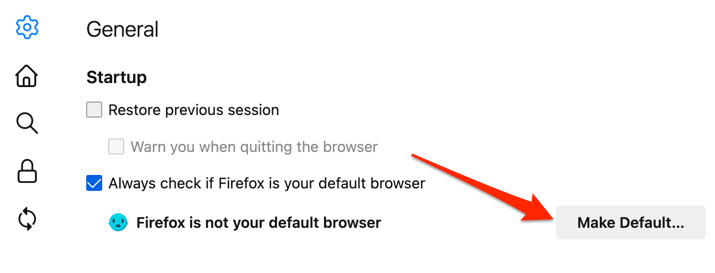
بالنسبة إلى Google Chrome، اضغط على الأوامر (⌘) والفاصلة (،) ، ثم قم بالتمرير إلى قسم "المتصفح الافتراضي" وحدد جعله افتراضيًا زر قوي >. لن يظهر هذا الزر على الصفحة إذا كان Google Chrome هو متصفح الويب الافتراضي لديك بالفعل.
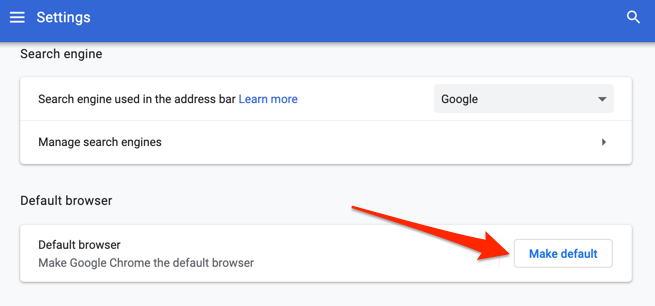
هل تريد Microsoft Edge كمتصفحك الافتراضي ؟ قم بتشغيل قائمة إعدادات التطبيق، وحدد المتصفح الافتراضي على الشريط الجانبي، ثم حدد جعله افتراضيًا .
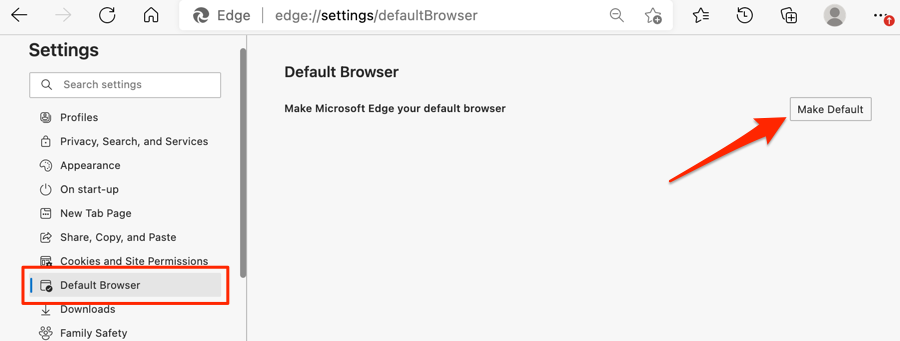
تغيير المتصفح الافتراضي في نظام التشغيل Windows
عادةً ما يكون Microsoft Edge أو Internet Explorer هو متصفح الويب الافتراضي على أجهزة Windows. إذا كنت ترغب في استخدام متصفحات أخرى لفتح روابط الويب، فقم بتغيير المتصفح الافتراضي لجهازك في قائمة إعدادات Windows..
اضغط على مفتاح Windows + I لتشغيل تطبيق إعدادات Windows، وحدد التطبيقات ، ثم حدد التطبيقات الافتراضية >على الشريط الجانبي.
والأفضل من ذلك، اكتب أو الصق ms-settings:defaultapps في شريط عنوان المتصفح، ثم اضغط على Enter ، وحدد فتح الإعدادات (أو الإعدادات ) للانتقال مباشرة إلى صفحة تكوين التطبيق الافتراضي في قائمة إعدادات Windows.
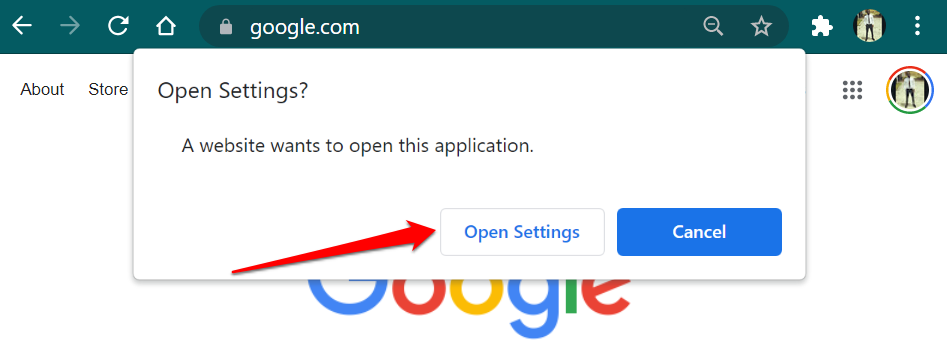
بعد ذلك، حدد التطبيق في قسم "متصفح الويب" واختر متصفح الويب الافتراضي المفضل لديك في نافذة "اختيار تطبيق".
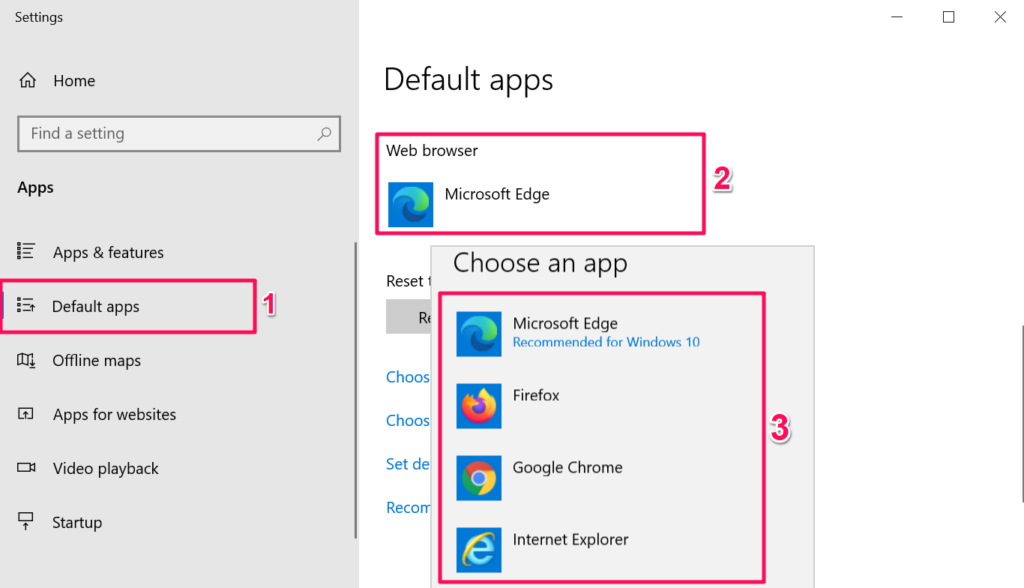
في أجهزة Windows التي تعمل بنظام تشغيل قديم أو قديم (Windows 8 والإصدارات الأقدم)، تعد لوحة التحكم هي الوسيلة الوحيدة لتغيير المتصفح الافتراضي لديك.
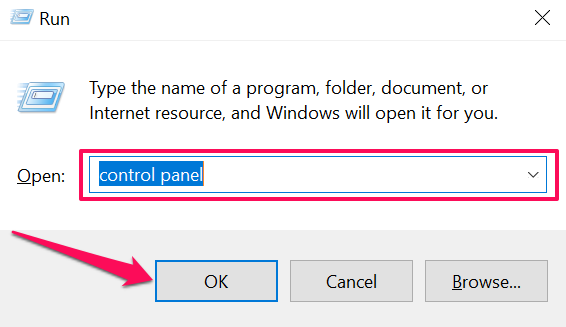
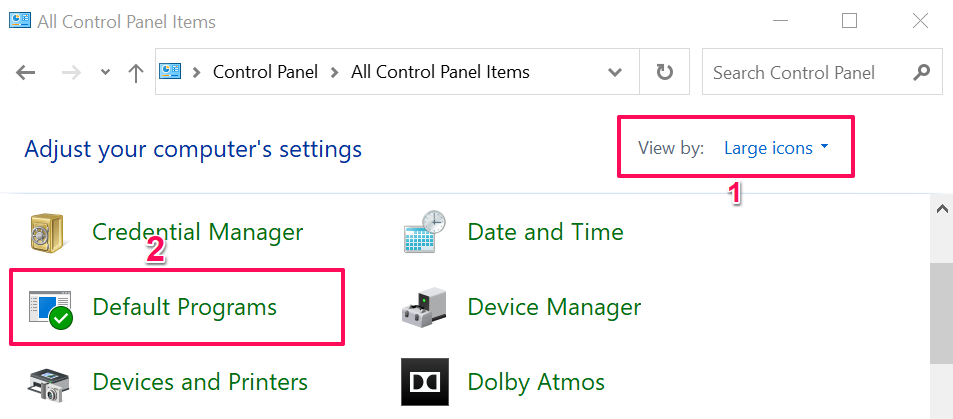
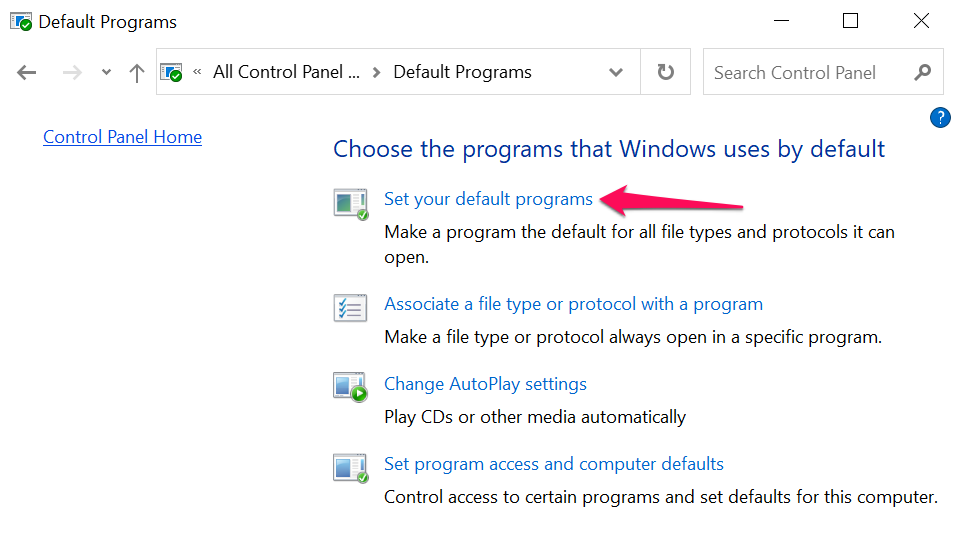
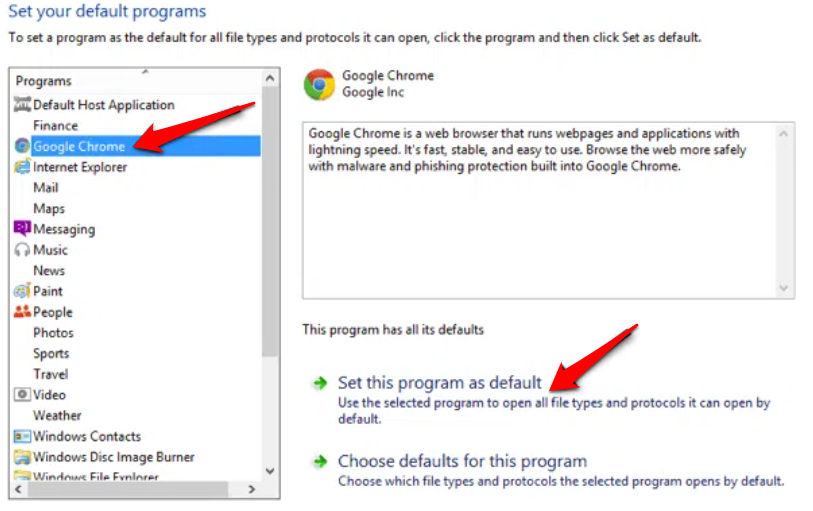
ارجع إلى هذا البرنامج التعليمي في تغيير متصفح الويب الافتراضي في إصدارات Windows الأقدم لمعرفة المزيد.
المكافأة: استخدام المتصفحات الافتراضية في تطبيقات الجوال
تحتوي العديد من تطبيقات الوسائط الاجتماعية والبريد الإلكتروني على الهواتف الذكية على متصفحات مدمجة. لذا، عندما تنقر على رابط ويب، يتم فتح صفحة الويب مباشرة داخل التطبيق. إذا كنت تفضل عرض صفحات الويب في متصفح الويب الافتراضي لديك، فسنوضح لك كيفية القيام بذلك على تطبيقات مثل Gmail، وTwitter، وInstagram، وما إلى ذلك.
استخدام المتصفح الافتراضي في Gmail
افتح Gmail، وانقر على رمز القائمة ، وانقر على الإعدادات ، ثم انقر على التطبيقات الافتراضية ، ثم قم بإيقاف تشغيل اسألني عن التطبيق الذي سأستخدمه في كل مرة ، وحدد المتصفح المفضل لديك. حدد تطبيق المتصفح الافتراضي إذا كنت تريد فتح الروابط باستخدام المتصفح الافتراضي في قائمة الإعدادات بجهازك..

لم يعد إصدار Android من Gmail يتضمن خيارًا لتعطيل المتصفح المدمج في التطبيق. ولكن يمكنك إجراء التغيير من صفحة معلومات تطبيق Gmail.
انتقل إلى الإعدادات >التطبيقات والإشعارات >جميع التطبيقات (أو عرض جميع التطبيقات ) >Gmail >افتح الروابط المدعومة وحدد لا تفتح في هذا التطبيق .
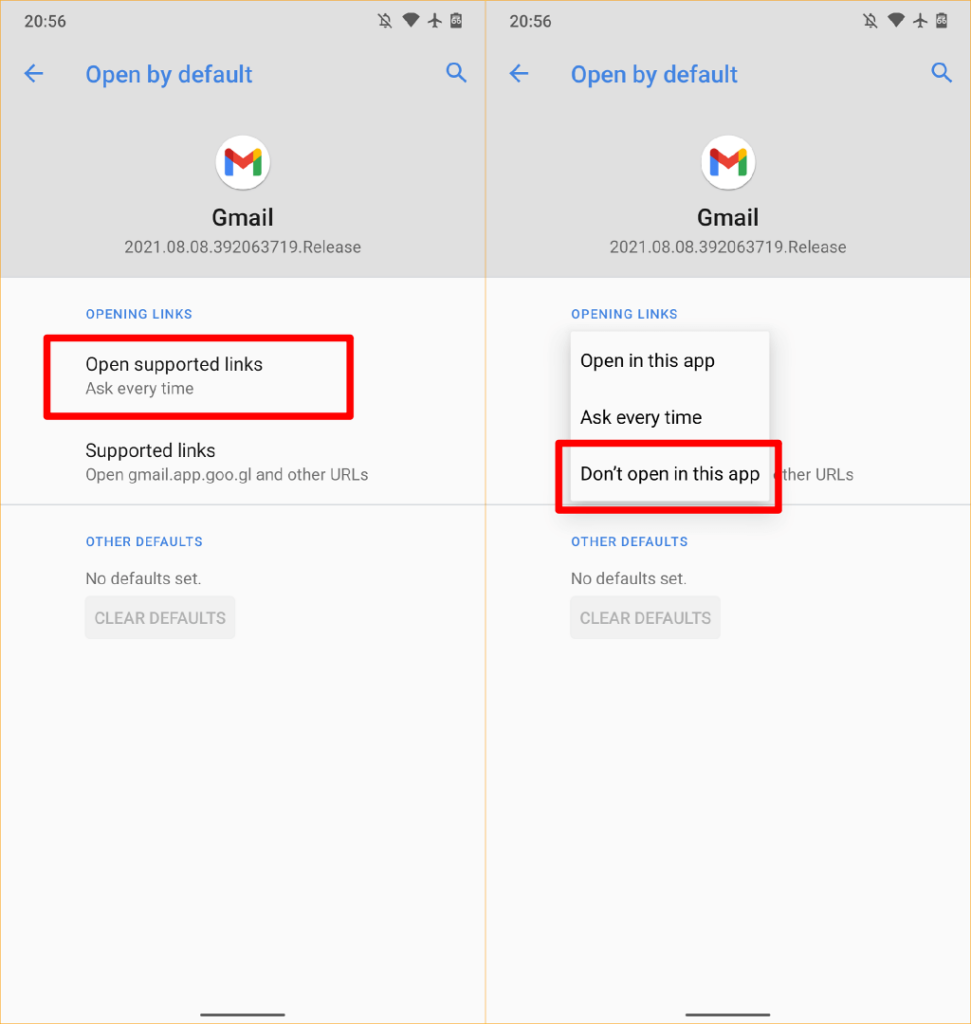
استخدم المتصفح الافتراضي في Reddit
لاستخدام متصفحك الافتراضي لفتح روابط الويب في تطبيق رديت ، انقر على صورة ملفك الشخصي ، وحدد الإعدادات ، وحدد فتح الروابط ، ثم حدد المتصفح الافتراضي .
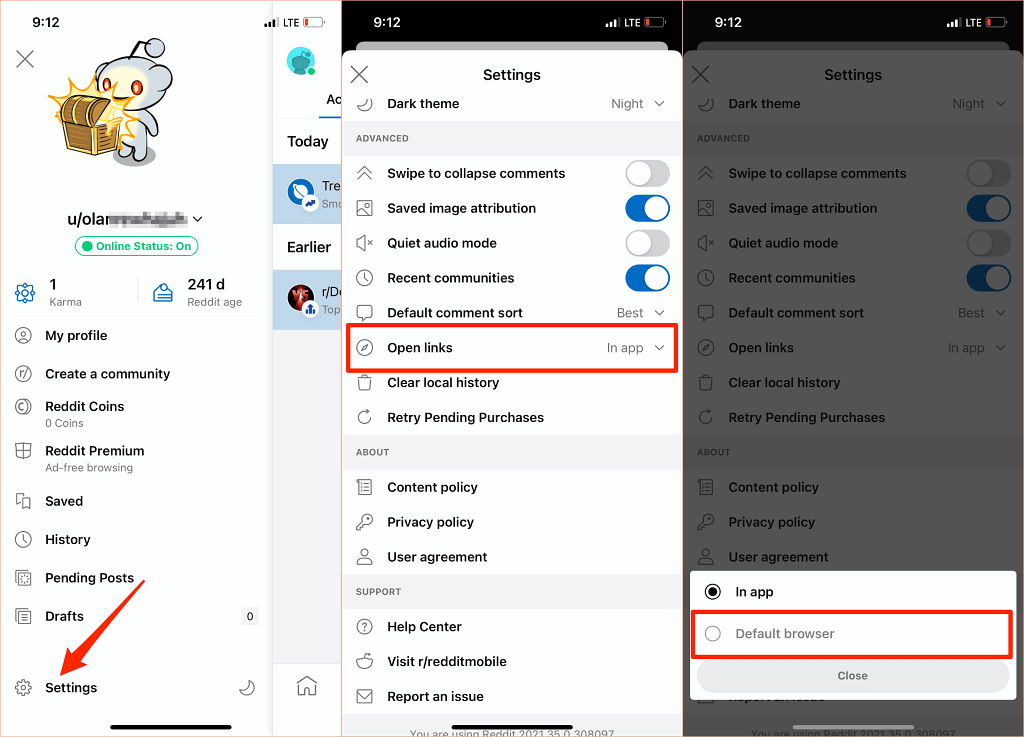
استخدام المتصفح الافتراضي في تويتر
يفتح تويتر روابط الويب في "متصفح تويتر" المدمج. إذا كنت تفضل فتح روابط الويب في المتصفح الافتراضي لجهازك، فتوجه إلى إعدادات "العرض والصوت" الخاصة بالتطبيق لإجراء التغيير.
لاحظ أنه لا يمكنك استخدام المتصفح الافتراضي لجهاز iPhone أو iPad لفتح الروابط الخارجية مباشرة. لا يمكنك تعطيل متصفح تويتر المدمج إلا على أجهزة Android.
افتح Twitter، وانقر على رمز ملفك الشخصي ، وحدد الإعدادات والخصوصية ، وحدد العرض والصوت ، ثم قم بإلغاء تحديد الاستخدام في- متصفح التطبيق .
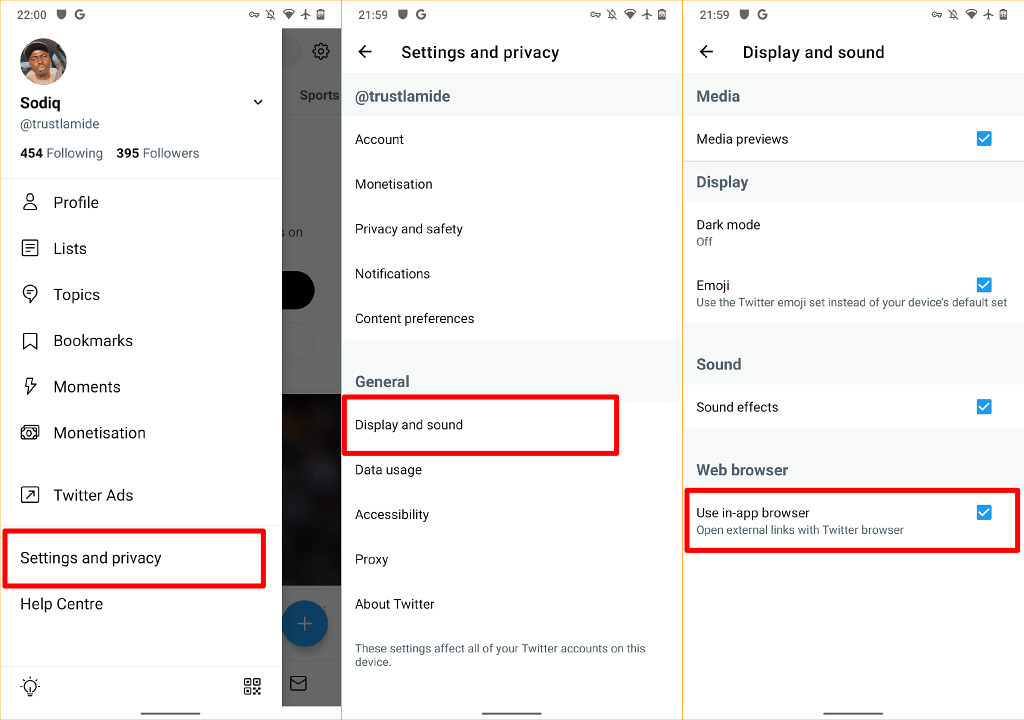
استخدام المتصفح الافتراضي في Google
يفتح تطبيق Google على أجهزة Android الروابط من نتائج البحث في المتصفح المدمج به. لاستخدام المتصفح الافتراضي لجهازك بدلاً من ذلك، انقر على المزيد في الزاوية اليمنى السفلية، وحدد الإعدادات ، وحدد عام ، ثم قم بإيقاف تشغيل . افتح صفحات الويب في التطبيق .
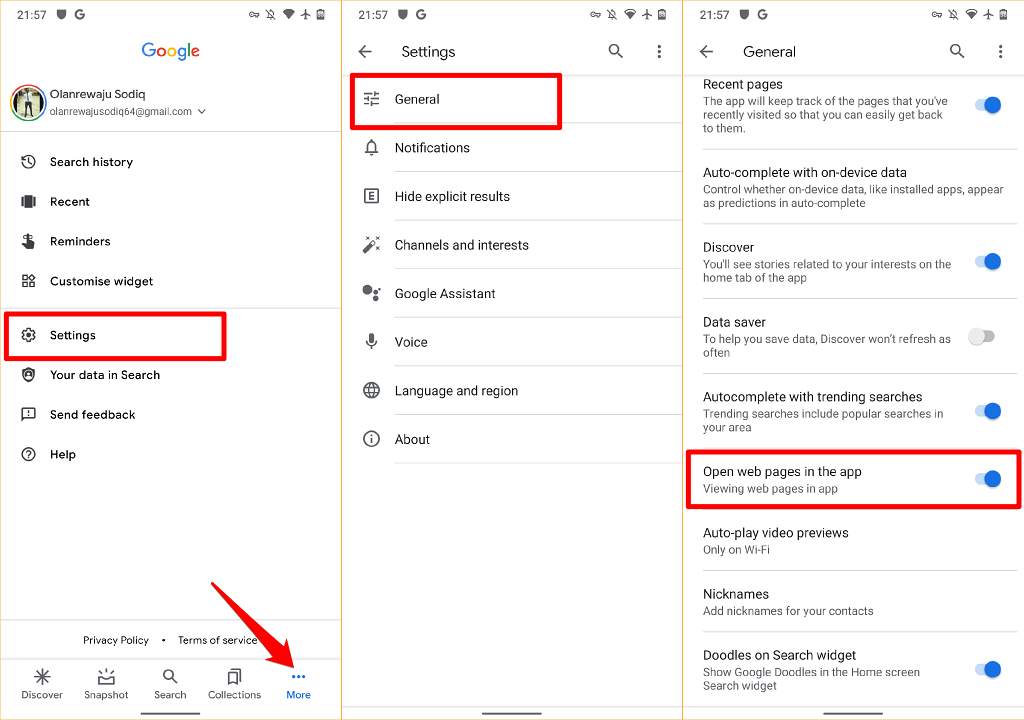
على الرغم من أن المتصفحات داخل التطبيق توفر وصولاً أسرع إلى المحتوى، إلا أن الكثير منها يفتقر إلى الميزات الأساسية والمتقدمة مثل الإشارة المرجعية لموقع الويب، وأداة حظر الإعلانات، ومترجم صفحات الويب، وشبكة VPN المدمجة، ومدير التنزيلات، وما إلى ذلك. لذلك، من الأفضل دائمًا عرض محتوى الويب باستخدام متصفح الويب الافتراضي الخاص بك.
يجب أن نذكر أيضًا أنه يمكنك دائمًا تغيير المتصفح الافتراضي لجهازك عدة مرات كما تريد. أخبرنا إذا كان لديك أي أسئلة..
.